更有效地使用 Google 搜索的 10 個提示和技巧

我們都聽說過 Google 及其最著名的產品——Google 搜索。我們大多數人可能也每天都在使用它。但是,您是否充分利用了強大的搜索引擎?
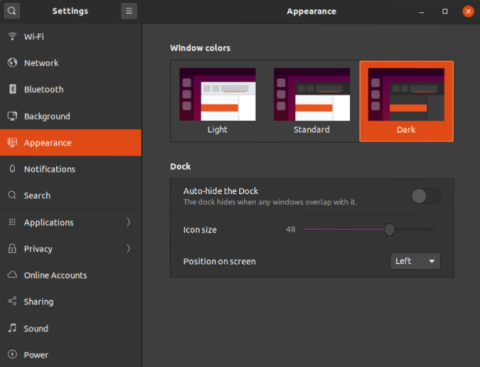
Ubuntu 於 2020 年 4 月 24 日發布了其 LTS (長期支持)變體20.04,代號為 Focal Fossa。顯然,如果您使用的是 Ubuntu 18.04 或 19.10,則可以直接通過軟件更新程序(又名更新管理器)進行升級。對於以前的發行版,您必須刷新可以從下面的鏈接下載的 ISO。
現在,主要變化在於新內核、新桌面等。總而言之,以下是最大的底層變化。
因此,這些更改是關鍵亮點,並且自 19.10 以來就已經引起轟動。從長遠來看,這些更改肯定會受益,但升級後並不明顯。但是,有很多外觀上的變化、實用程序的添加、菜單優化等,這些都是顯而易見的。所以,這裡涵蓋了所有這些是 Ubuntu 20.04 的所有新功能。
Ubuntu 20.04 (Focal Fossa) 中的新功能
我提到的大多數更改以及我將要進行的比較都來自 Ubuntu 19.10 用戶,而不是 Ubuntu 18.04。如果您來自之前的 18.04 LTS,您會看到很多更大的變化。
1.外觀菜單
您將看到的所有可見更改或多或少都歸功於新的 GNOME 桌面 3.36。第一個明顯的變化是停靠圖標、文件夾圖標、外殼等。您還會在 Nautilus 中看到微妙的茄子、亮度滑塊等。
但是,整個小鎮的話題都是華麗的雅魯主題。首先,您無需安裝 GNOME 調整即可在默認主題之間切換。它現在嵌入在“外觀”菜單下的“設置”頁面中。它具有 3 個不同的主題:Light、Standard 和 Dark。因此,您現在無需 GNOME 調整即可直接切換到黑暗面。這太棒了!
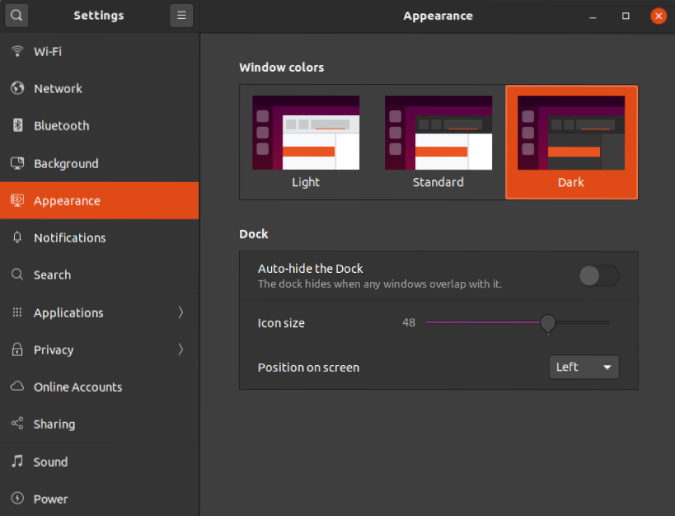
此外,您還可以選擇縮放圖標、更改停靠欄的位置以及自動隱藏停靠欄。最後,您可以隱藏擴展塢!
2.更黑暗的模式
外觀菜單可讓您直接切換到暗模式,但存在不一致之處。例如,與 19.10 類似,即使在深色模式下,外殼和彈出窗口仍然以 Light 主題顯示。要將它們推到黑暗模式,您必須返回 GNOME Tweaks。基本上,運行以下命令集。
sudo apt-get install gnome-tweaks sudo apt-get install chrome-gnome-shell
接下來,下載 GNOME 擴展用戶主題並在 Tweaks 菜單下將 Shell Theme 更改為 Yaru-dark。
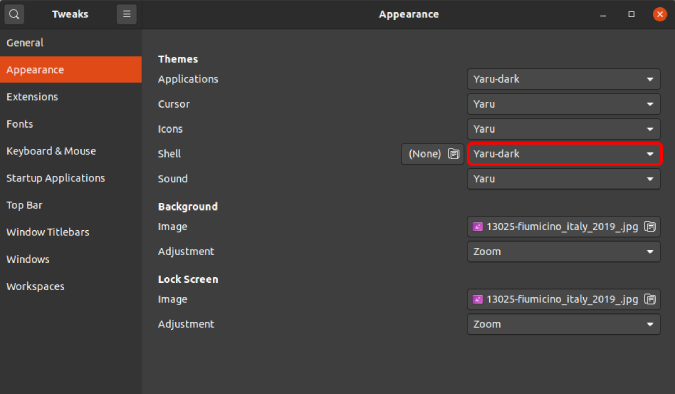
這會將幾乎所有內容從彈出窗口、shell、通知彈出窗口等推到暗模式。
3. 擴展管理器
GNOME 擴展管理器現在是內置的,您可以直接從應用程序啟動器訪問它。我使用了很多 GNOME 擴展,而且很高興我不必安裝 GNOME 調整來管理它們。雖然這沒什麼大不了的,但很高興看到 GNOME 擴展得到更多的讚賞。
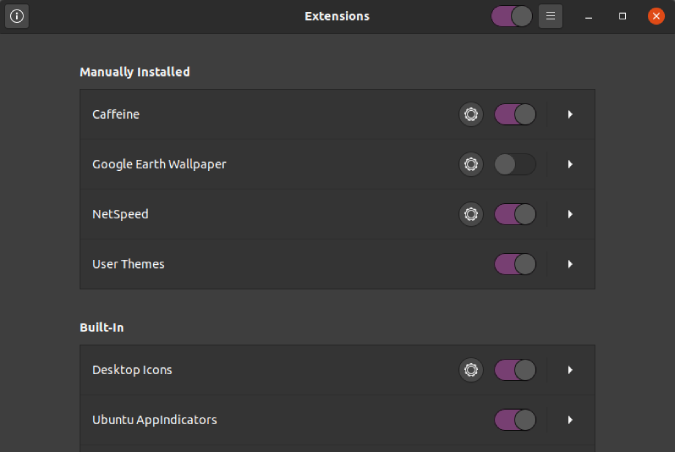
4. 應用抽屜
應用程序啟動器也見證了細微的外觀變化。最明顯的一個是平滑滾動。它現在更平滑而不是波濤洶湧。此外,當您搜索特定文件、應用程序或設置時,結果會顯示為分類。所有這些都有一個特定的抽屜,一目了然。
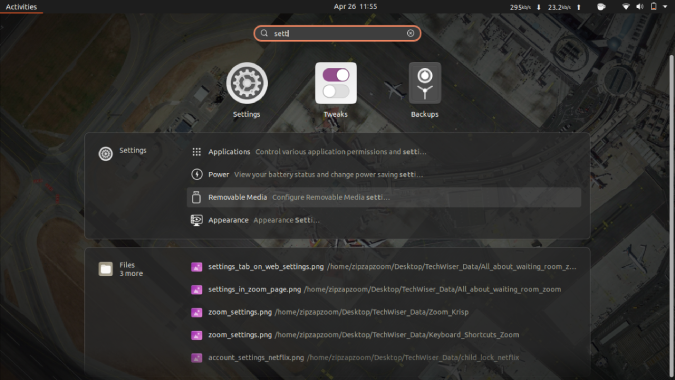
5.免打擾切換
最後,您不必時不時地禁用“通知彈出窗口”來專注於您的工作。我們現在有一個 DND 切換。通知空間在底部包含一個免打擾開關。打開它,所有的通知彈出窗口都被關閉。
As of now, there’s no option to further customize or set exceptions for DND mode.
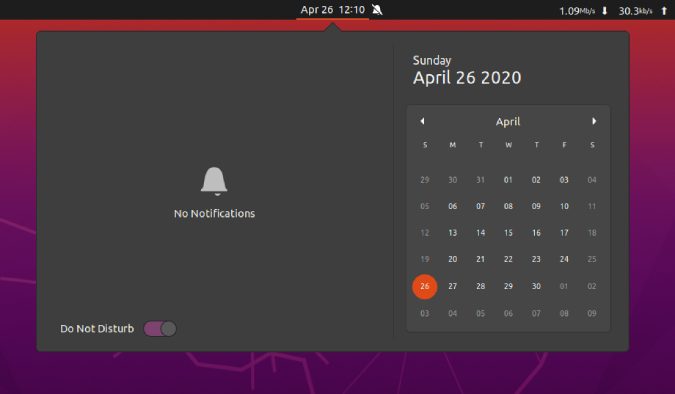
6. ExFAT 支持
新的 Linux 5.4 內核帶來了原生 ExFAT文件系統支持。對於處理相機、SD 卡存儲等的人來說,這是一個好消息。在我們的工作場所,我們在 Macbook 上編輯大部分視頻,而 macOS 遵循 ExFAT 文件系統。與他們交換數據是一個巨大的痛苦。
以前,我使用 exfat-utils 實用程序來處理這種不兼容問題。但是,在 Ubuntu 20.04 中,這個功能是內置的。
7. Feral的遊戲模式
Ubuntu 20.04默認安裝並啟用了GameMode 。現在,此 GameMode 沒有 GUI,也不是您常用的 Game Booster 應用程序。它具有零最終用戶自定義選項。守護進程只是在後台運行。您所能做的就是通過命令行啟動/停止它或檢查狀態
gamemoded -s -- 檢查 GameMode 守護進程的狀態 gamemoded -run -- 啟動 GameMode 守護進程 gamemoded -stop -- 停止 GameMode 守護進程
GameMode 是一個守護進程,它允許遊戲請求一組優化以臨時應用於主機操作系統和/或遊戲進程。目前,GameMode 提供了對 CPU 調控器、I/O 優先級、進程友好性、內核調度程序、屏幕保護程序抑制、GPU 性能模式(NVIDIA 和 AMD)、GPU 超頻(NVIDIA)和自定義腳本的優化。以下是支持 GameMode 的遊戲。
支持的遊戲:
另一個與 GPU 相關的變化出現在應用啟動器中。您現在可以右鍵單擊應用程序並選擇“使用專用顯卡啟動”。它適用於 AMD 和 NVIDIA GPU,對於使用混合圖形的人來說可能很方便。
8. WireGuard VPN
WireGuard 是使用加密技術的新興 VPN 技術。Ubuntu 已將 WireGuard VPN 集成到內核本身。這將提供更好的性能和安全性。此外,Wireguard VPN 也將向後移植到 Ubuntu 18.04。因此,即使您不升級到 20.04,您仍然可以使用。話雖如此,這將主要影響在雲場景中工作的企業用戶。
9.分數縮放
分數縮放首先在 Ubuntu 19.04 中引入,但當時沒有 UI (X11)。現在,它已在“顯示”設置中烘焙,並且您擁有了一個 GUI。它允許您以 25% 的增量從 100%-200% 縮放顯示。
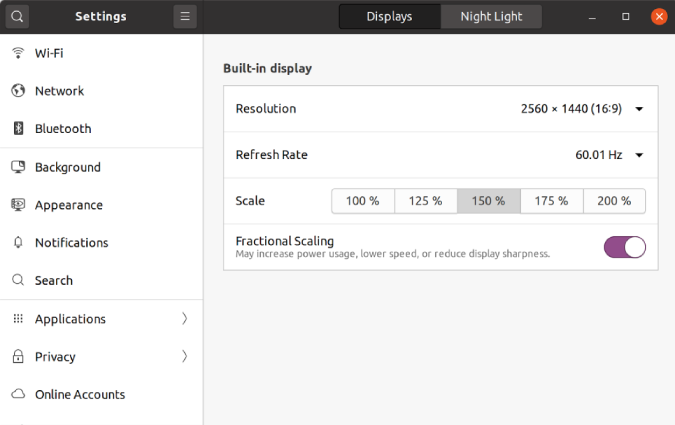
如果您不知道,顧名思義,分數縮放可讓您通過不使其太大或太小來稍微縮放顯示。這在 HiDPI 筆記本電腦和顯示器中非常有用。現在由於這種鎖定,我沒有其中任何一個,所以現在很難報告這個功能有多大用處。但是,根據It's FOSS,它似乎不適用於多顯示器設置並引發硬件限制錯誤。
小改動
10.鎖屏
當前的不是不同的鎖屏壁紙,而是桌面壁紙的模糊版本。此外,現在當您向上滑動輸入登錄密碼時,登錄屏幕會在同一個模糊屏幕上向上滑動。
此外,在您輸入密碼的任何 GUI 屏幕上,現在都有一個 peek-a-boo 圖標。基本上,您可以單擊該圖標並查看您正在輸入的密碼。
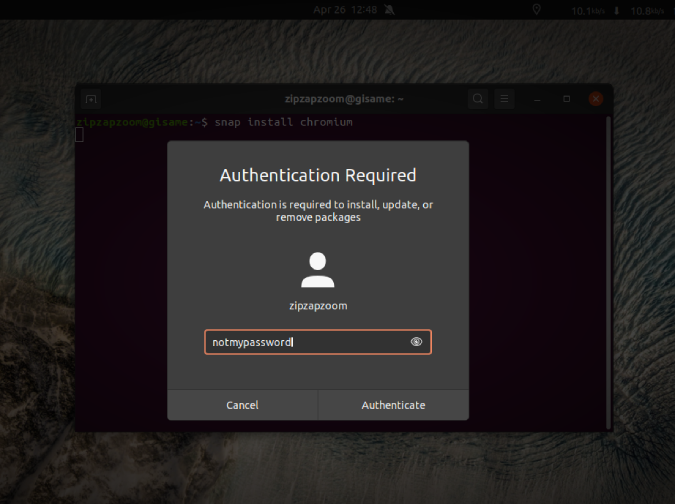
11. 電源菜單
電源菜單現在集成了一個下拉菜單,其中包含註銷、掛起和關機選項。好吧,沒什麼大不了的,因為我主要使用鍵盤快捷鍵。我會非常感謝關閉,重新啟動,而不是選項。
12.更好的指紋支持
隨著越來越多的筆記本電腦內置 Ubuntu,他們已經解決了生物識別問題。與libfprint項目一起,Ubuntu 正在改進生物特徵認證的後端和 UI(即將推出)。這使得硬件供應商可以輕鬆支持新的生物識別設備。
13. 沒有亞馬遜應用
好吧,沒什麼大不了的,但一去不復返了!
14.Python 3
在 2020 年 1 月 1 日 Python 2 的生命週期結束公告之後,這是非常令人期待的。Ubuntu 20.04,不再支持 Python 2。您必須滿足於預裝 Ubuntu 20.04 的 Python 3。
結束語
所以,這就是 Ubuntu 20.04 新特性的總結。如果您使用 lubuntu,20.04 版本還沒有上岸。截至目前,最新的是19.04。因此,等待 20.04 穩定版本。此外,隨著 Ubuntu 20.04 的發布,Ubuntu 20.10的 時間表已經結束。並等待代號。*鼓卷*。這是時髦的大猩猩!
有關更多問題或疑問,請在下面的評論中告訴我。
我們都聽說過 Google 及其最著名的產品——Google 搜索。我們大多數人可能也每天都在使用它。但是,您是否充分利用了強大的搜索引擎?
互聯網可以提供很多東西,您可能希望將其全部保存以備將來使用。無論您是想要隱私還是要記住保存鏈接的原因,這些應用程序都可以改變您使用書籤的方式。
YouTube 是地球上最大的免費視頻流服務。但是你會為你的隱私付出代價。幸運的是,有一些應用程序可以讓 YouTube 更加私密和安全,或者使用具有類似功能的替代品。
孩子們應該有一個快樂快樂的聖誕節,不是嗎?試試這些免費的方法,通過應用程序、遊戲和互動網站為孩子們激發聖誕快樂。
現在一切都在線了,內容營銷變得至關重要。如果您在發佈內容時不能使用強大的 SEO 策略來支持它,那麼僅僅擁有出色的內容是不夠的。
無論您如何努力提供一流的服務,您仍然無法滿足所有客戶。即使是一些不好的評論也會阻止潛在客戶向您提供業務。
每次打開 Chrome 瀏覽器時都必須重新輸入憑據會不會很煩人?當然。雖然 Chrome 以其速度、簡單性和可用性而聞名,但您可能會遇到某些錯誤。
想知道 Instagram 上的各種符號和圖標是什麼意思嗎?查看我們的 Instagram 帖子、故事、具有意義的個人資料圖標列表。
如果您在 Tinder 上沒有任何運氣,請嘗試為您的個人資料增添趣味。以下是找到完美 Tinder 生物并快速獲得匹配的最佳方法。
你想和你的朋友一起製作下一個最好的播放列表嗎?以下是如何輕鬆使用 YouTube Music 協作播放列表功能!




